Cum se returnează valoarea celulei pe baza mai multor criterii în Excel?
Dacă aveți un interval de date prezentat mai jos și doriți doar să găsiți rapid vânzările de AA în regiunea de vest în 2-ianuarie, între timp, vânzătorii trebuie să fie J, cum puteți face? Desigur, le puteți verifica unul câte unul, dar aici vă pot spune o formulă pentru a afla rapid valoarea celulei pe baza unor astfel de criterii multiple în Excel.
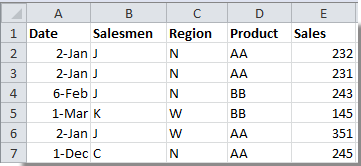
Returnează valoarea celulei pe baza mai multor criterii cu formula
 Returnează valoarea celulei pe baza mai multor criterii cu formula
Returnează valoarea celulei pe baza mai multor criterii cu formula
Există o formulă matrice care vă poate ajuta să returnați valoarea celulei pe baza mai multor criterii.
Selectați o celulă necompletată și tastați această formulă =SUMPRODUCT((A2:A7=A2)*(B2:B7=B2)*(C2:C7=C6)*(D2:D7=D2)*(E2:E7)) (A2: A7, B2: B7, C2: C7 și D2: D7 sunt intervalele de coloane în care se află criteriile; și A2, B2, C6 și D2 sunt celulele care includ criteriile; E2: E7 este intervalul de coloane unde doriți pentru a afla valoarea care îndeplinește toate criteriile) și apăsați Shift + Ctrl + Enter tastele împreună, iar apoi va returna valoarea celulei.
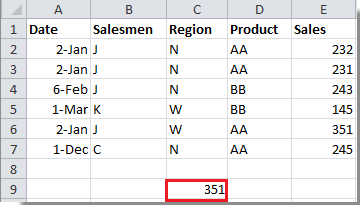
notițe: Dacă există mai multe valori care îndeplinesc criteriile, formula va însuma valorile.
Articole relative:
Cele mai bune instrumente de productivitate de birou
Îmbunătățiți-vă abilitățile Excel cu Kutools pentru Excel și experimentați eficiența ca niciodată. Kutools pentru Excel oferă peste 300 de funcții avansate pentru a crește productivitatea și a economisi timp. Faceți clic aici pentru a obține funcția de care aveți cea mai mare nevoie...

Fila Office aduce interfața cu file în Office și vă face munca mult mai ușoară
- Activați editarea și citirea cu file în Word, Excel, PowerPoint, Publisher, Access, Visio și Project.
- Deschideți și creați mai multe documente în filele noi ale aceleiași ferestre, mai degrabă decât în ferestrele noi.
- Vă crește productivitatea cu 50% și reduce sute de clicuri de mouse pentru dvs. în fiecare zi!

